免费注册并利用Google Analysis分析并优化你的网站,有助于提高网站的访问量.
今天Google Blog上推出了一篇这样的文章,仔细阅读了一下,发现以前对这个工具的理解还不够彻底.
自从上个月在Blogger上注册自己的博客以来,通过Analysis分析,先后有过几次访问的高峰.
1. 在51testing上发表并回复了一些帖子,并在后面留下了博客地址,结果访问量增加很厉害,说明51的朋友很关心技术,另外从一个侧面反映现在软件测试行业发展很快.
2. 在eygle的blog上留了几次言,结果来自eygle的访问量也有稳定的增加, eygle的博客一直人气比较旺, :)
3. 我把自己的博客地址提交到google以后,来自google的搜索用户一直很多,多数是一些技术问题,比如sed,软件测试发展,质量保证,tcl语言等等,说明技术是真正吸引用户来源的真正力量.
4. 还有就是google的博客,最早引用了一篇google的blog,结果来自这个blog的访问一直断断续续,呵呵,说明google blog的更新速度有待提高,这也是很多人诟病googlechinablog的一个原因. 呵呵, 我这是典型的因祸得福.
先说这么多. 以后继续增加宣传;多充实内容. 两手都要抓,两手都要硬.
--end
2007年1月10日星期三
| [+/-] |
如何利用Google Analysis优化你的网站 |
2007年1月9日星期二
| [+/-] |
Firefox的几款优秀插件 |
Firefox之所以能不断抢占IE的市场,并且得到越来越多人的喜爱的原因之一是有一系列功能强大和丰富多彩的插件,我已经脱离IE的振营,改投Firefox两个月之久了,现在给大家推荐几款我日常用的最多的插件:
1. GUtil!
首先要说的,就是这个集成了所有Google服务的GUtil!插件,有点类似于一键上网,基本上所有Google提供的服务,都可以以最快的方式访问,这对于象我这样的Google迷来说,无疑是个好消息.
2. MailMan
提供包括Gmail, MSN和Yahoo,以及自定义pop3邮箱的实时查看和收信. 别提多方便, 另外还有一些常用的工具都可以集成进来,比如写字板,记事本,计算器,MSN等等. 另外提供了一个方便的本地天气预报功能,可谓天下气象尽在掌握.
3. IETab
有些网站因为设计的局限,可能兼容性并不是那么好,如果要想完全脱离IE,进入Firefox,有时候还有些迫不得已. 现在好了,有了IETab,这个问题彻底解决,用IE的内核在firefox中打开你想打开的网站.
4. DownThemAll!
这又是一款我超级稀饭的插件, 可以从当前页面中把所有的文件通通下载下来,文件的格式可以自己定义,比如所有的.mp3, .doc, .htm, .jpg或者之类的. 另外还可以支持正则表达式. 真可谓"只有想不到,没有做不到",超级稀饭!!
5. FireFTP
另外一款我超稀饭的插件,以前安装了一些远程下载工具和ftp工具,不是因为license就是太慢,而且经常过期,实在不方便,自从有了FireFTP,就可以把本机的所有FTP工具卸载, 滚蛋去吧. FireFTP, FireFTP, FireFTP,不要给其他的FTP工具任何机会!!... (此处省略200字)
6. FoxyTunes
内嵌的播放器,可支持广泛的类型,rm,mp3,wmv等等,还是那句话,只有想不到,没有做不到.
今天就先介绍这么多,还有其他一些比较好的插件, fasterfox, adblock plus等等,如果你善于发现,就去这里找找吧. 祝你好运~
--end
2007年1月5日星期五
| [+/-] |
超库的web2.0网站netvibes.com |
今天在网上搜索一个sendmail的问题,发现一个超级cool的web2.0网站netvibes.com
现在向大家隆重推荐, 这个跟当下流行的 webos有些共同的理念,即使anywhere, anytime, from any computer.
其中有些类似于Google的个性化主页,不过似乎功能更强,只是目前界面稍显不那么美观,下面是它的介绍和部分功能列表:
This service is free and gives the user the ability :
- to create a personalized page with the content they like.
- to put together data feeds and services from web 2.0 with a very simple interface
- to access your page anytime and from any computer .
It is also possible to :
- browse, modify, and import your RSS feeds with our integrated RSS/ATOM feedreader. You can easily import an OPML file as well.
- to import, download and listen podcasts without any additional software
- to check your mail on one or many gmail account, to stick webnotes, weather and many more to come !
我看好这样的应用.
--end
2007年1月4日星期四
| [+/-] |
有趣的病毒测试 |
想知道你的机器是否能抵御病毒的入侵吗?
把下面这段代码复制到记事本里,保存为文本文件,然后静观杀毒软件之变。若有反应,那您就可以初步放心了。。。 注意,本病毒代码绝对不会伤害到机器.请放心!!
----------我是分割线,不要复制我,复制我下面的代码------------------------------------
X5O!P%@AP[4\PZX54(P^)7CC)7}$EICAR-STANDARD-ANTIVIRUS-TEST-FILE!$H+H*
--------我也是分割线,不要复制我,复制我上面的代码------------------------------------
这段代码是欧洲计算机防病毒协会开发的一种病毒代码,,其中的特征码已经包含在各种杀毒软件的病毒代码库里,所以可以用做测试病毒扫描引擎。
下面是等级:
特等:复制完代码后便提示内存有病毒
优等:刚保存完就提示病毒(或者直接删除)
中等:保存后几秒提示病毒(或者直接删除)
下等:需自己启动病毒扫描查杀才提示病毒(或者直接删除)
--end
2006年12月31日星期日
| [+/-] |
2006年流行的十大WebOS(网络操作系统) |
即将过去的这一年,发生了太多的事情,有些事情我们是在最后一刻才知道,比如下面这个话题:
2006年最炫的十大webOS,即网络操作系统
这的确是一个十分炫的话题,网络操作系统是最近两年才流行起来的话题,说webOS,不得不提的就是Google了,早就传闻Google要整合自己旗下的系列服务包括Gmail, Docs, Gtalk, Calendar, Albums等等,并且推出自己的WebOS,挑战M$的霸主地位, 不过还没有看到Google的动作,市场上已经冒出很多WebOS的影子, 不排除Google会在适当的时候并购一家,就如同并入YouTube,进入这个垂涎已久的市场
针对前面推荐的,试用了一下其中的desktoptwo,发现界面和功能的确是十分的吸引人,貌似十大中大多数的产品都是基于Flash技术的,不禁感慨:一些貌似过时的技术确还在发挥巨大威力. 就如同AJAX一样, 不正是一些看似简单的技术吗?
--end
2006年12月27日星期三
| [+/-] |
强大的照片管理工具 |
一个很细心的同事写的,赞一个这样的好同学.
拍了大量的照片存在硬盘上,总是要浏览的,不能白拍嘛!
可是传统的浏览方法都是打开某个目录,然后一张张的浏览这个目录下的所有照片。
这样不同种类的照片(单人照、合照、动物照、风景照、近拍照),不同等级的照片(一般、好、优秀、精品)都混在一起浏览了,效果不好。
而且不能跨目录浏览,很受限制。
因为没有很好的浏览方式,很多好的照片都因此被埋没了。
所以需要一个照片管理软件,能方便的对照片内容进行分类和评级,并能方便的按内容分类和评级来浏览照片。
在网上找了找,终于找到一款符合要求的,就是微软的Microsoft Digital Image Suite 2006,
里面的Library软件就是我一直想要的照片管理软件,有标签和评级功能,而且操作很便利,比我想象的好太多了!不愧是微软出的!
Library有人物、地点、事件等几种标签,评级的级别从一星到五星。
给照片贴了标签并评级后,你就可以非常方便的浏览照片了!
如下图所示,你可以任意选择某些人物、某些地点、某些事件、某些评级的照片来浏览。
这些标签选择可以自由组合,能让你迅速找出你想要的照片。
浏览的时候还可以选择分组和排序显示照片,可以根据评级、日期、文件夹等项目分组和排序。
以下是几个例子:
浏览指定的人物,地点事件不限,评级在三星以上

--end
2006年12月21日星期四
| [+/-] |
如何在Windows服务器上安装Telnet和FTP服务 |
一、安装Telnet服务
需要安装Telnet服务的的对象必须是Windows Server版本。通过VNC或者远程连接工具登陆到需要安装Telnet服务的机器。点击开始,打开控制面板,找到管理工具选项,点击进入。
打开服务选项,找到Telnet服务(默认情况下都会安装,如果没有,请从添加删除程序-)添加删除Windows组件中安装),默认情况下,Telnet服务都是已禁用或者手动启动,我们需要改成自动启动,如下图:
在当前对话框中进入登陆标签页,默认选择本地系统帐户,选中允许服务与桌面交互,如下:
至此Telnet服务安装已经完毕,因为WindowsServer提供了安全的远程登陆机制,为了支持远程用户登陆,还需要进行设置,需要按照如下步骤设置:
在控制面板-》管理工具页面,找到Telnet服务器管理,点击进行设置,这是交互式的操作界面,需要按照下面的屏幕提示进行设置即可。
请在下列选项中选择一个:
0) 退出这个应用程序
1) 列出当前用户
2) 结束一个用户的会话 ...
3) 显示 / 更改注册表设置 ...
4) 开始服务
5) 停止服务
请键入一个选项的号码 [0 - 5] 以选择该选项: 3 (这里我们选择3进行设置)
请在下列选项中选择一个:
0) 退出这个菜单
1) AllowTrustedDomain
2) AltKeyMapping
3) DefaultDomain
4) DefaultShell
5) LoginScript
6) MaxFailedLogins
7) NTLM
8) TelnetPort
请键入一个选项的号码 [0 - 8] 以选择该选项: 7 (选择7修改NTLM设置)
NTLM 的当前值 = 0
您确实想更改这个值吗 ? [y/n]y (选择确认修改当前值)
NTLM [ 当前值 = 0; 可接受的值 0、1 或 2 ] :0 (选择改成0)
您确实想将 NTLM 设置为 : 0 ? [y/n]y (选择确认修改)
只有当 Telnet 服务重新开始后设置才会生效
然后选择0退出,进行选择5停止服务和4启动服务,完成重新启动后,选择0退出即可完成设置。
至此,Telnet服务安装完毕。登陆的时候使用本机的Administrator用户登陆即可。
二、安装FTP服务
我们选择一个当前比较流行的第三方软件Server-U提供FTP服务,安装下面的安装步骤进行安装和设置即可。
1. 获得Server-U
2.安装Server-U
下载后,把Server-U解压,其中两个可执行文件分别如下:
ServU6300.exe 安装文件
setup.exe 汉化和破解文件
我们需要首先执行安装文件,其中要注意的是安装路径修改稍微修改一下,如下图:
默认情况下,会安装到C:\Program Files\RhinoSoft.com\Serv-U, 为了后面的汉化,我们把RhinfoSoft.com取消,直接安装到Server-U目录下。
对于后面的步骤就选择默认即可。最后一步,我们选择暂不启动Server-U administrator program,如下图: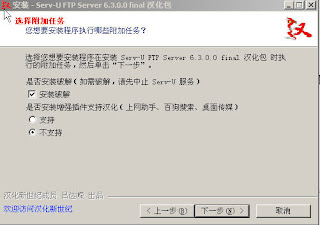
安装汉化和破解
执行setup.exe,一路选择默认,其中选择目标位置的时候,提示文件夹已经存在,是否一定安装到执行文件夹的时候,选择是。
下一步的时候,选择附加任务,需要按照下面的步骤设置
勾上安装破解,不安装一切插件,这些都是流氓软件。友情提醒,
*******************
****珍 惜 生 命****
****远离流氓软件***
********************
后面的选择默认,最后完成安装之后,默认会自动启动Server-U。至此安装完毕。
增加用户和配置
按照提示的向导进行如下设置:
前面几步选择默认即可,在提示是否安装为系统服务时,选择是,这样Server-U就像Telnet服务一样,被注册为系统的服务,系统启动的时候默认启动Server-U,我们也可以在控制面板-》管理工具-》服务里面进行更改了。
下面选择不允许匿名访问,这样可以提高安全性。
下面选择创建命名的帐号,帐号登陆名称,我们选择Administrator (说明)
下面设置帐号密码,根据需要进行设置,默认我们设置成loadservice123
下面设置此帐号的主目录,我们设置为c:\即可。
下面是否锁定于主目录,选择否,如果选择是那么当前用户只能在C盘操作。
下面选择管理员权限,我们给创建的Administrator用户设置为系统管理员权限。
下面是完成,至此创建一个用户并且设置就完成了。
说明:这里面新建的Administrator用户只是提供给Server-U使用的,跟操作系统本身的管理员用户是两个不同的概念,希望不要混淆。之所以建立Administrator用户,是为了自动化的方便,避免出现Telnet和FTP两个不套的用户名和密码,所以建议这里Administrator的密码也设置成和系统Administrator同样的密码。当然这里也可以用同样的方法再增加其他的用户比如autoadm/autoadm。
最后我们选择自动开始(系统服务),这样每次系统启动的时候Server-U就会自动启动了。
如下图:
至此,FTP服务就安装完毕了。
| [+/-] |
如何给你的电脑减肥 |
@echo off
echo 正在清除系统垃圾文件,请稍等......
del /f /s /q %systemdrive%\*.tmp
del /f /s /q %systemdrive%\*._mp
del /f /s /q %systemdrive%\*.log
del /f /s /q %systemdrive%\*.gid
del /f /s /q %systemdrive%\*.chk
del /f /s /q %systemdrive%\*.old
del /f /s /q %systemdrive%\recycled\*.*
del /f /s /q %windir%\*.bak
del /f /s /q %windir%\prefetch\*.*
rd /s /q %windir%\temp & md %windir%\temp
del /f /q %userprofile%\recent\*.*
del /f /s /q "%userprofile%\Local Settings\Temporary Internet Files\*.*"
del /f /s /q "%userprofile%\Local Settings\Temp\*.*"
del /f /s /q "%userprofile%\recent\*.*"
echo 清除系统垃圾完成!
echo. & pause




